在adobe illustrator中,设计者经常需要处理多个对象,并且希望这些对象之间的间距保持一致。这不仅有助于提高视觉效果的一致性,还能让作品看起来更加专业和整洁。幸运的是,illustrator提供了多种方法来帮助你轻松实现这一目标。
使用对齐工具设置间距相等
illustrator中的对齐工具是设置对象间距相等最简单的方法之一。下面是如何使用它:
1. 选择对象:首先,你需要选中所有想要调整间距的对象。可以通过点击并拖动鼠标框选,或者按住shift键单击每个对象来完成。
2. 打开对齐面板:接下来,打开“窗口”菜单,找到并点击“对齐”选项,使对齐面板出现在工作区一侧。
3. 设置对齐方式:在对齐面板中,选择水平或垂直方向的“平均分布空间”按钮。这将自动计算并调整所选对象之间的间距,使其均匀分布。
使用变换面板进行精确控制
对于那些需要更精细控制间距的设计者来说,变换面板提供了一种更精确的方法来调整对象间的距离。
1. 选择对象:同样地,首先选择你想要调整间距的对象。
2. 打开变换面板:通过“窗口”菜单下的“变换”选项打开变换面板。
3. 输入具体数值:在变换面板中,你可以手动输入对象的位置坐标或大小尺寸。为了确保间距一致,可以先测量两个对象之间的距离,然后将这个值应用到其他对象之间。
利用图层管理对象间距
如果你正在处理大量的对象,使用图层来组织它们可能会更有帮助。这样不仅可以更方便地选中特定对象,还可以通过复制和粘贴来快速创建具有相同间距的新对象组。
1. 创建图层:在图层面板中新建一个图层,然后将相关对象拖放到这个新图层上。
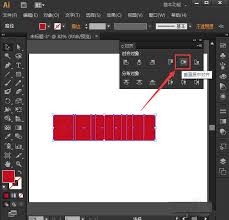
2. 复制对象:选择你想要复制的对象,然后使用ctrl+c(windows)或cmd+c(mac)进行复制。
3. 粘贴到当前位置:使用ctrl+f(windows)或cmd+f(mac)将对象粘贴到当前位置,这将保留原始对象的相对位置和间距。
通过以上方法,你可以轻松地在adobe illustrator中设置多个对象的间距相等,无论你是初学者还是有经验的设计师,都能从中受益。






















